Op de personeelsfiche tabblad opdrachten, kun je een nieuw opdrachtenpakket aanmaken. Dit is het geheel van de opdrachten die geldig is op de referentiedatum.
Voorbeeld
Als een leraar vanaf 1 september vijf uur danslab geeft en vanaf 1 oktober een vervanging doet van twee uur dansinitiatie, dan moeten er twee opdrachtenpakketten aangemaakt en verstuurd worden.
Een opdrachtenpakket vanaf 1 september met daarin 5 uur danslab.
En een opdrachtenpakket vanaf 1 oktober met daarin 5 uur danslab en 2 uur dansinitiatie.
Merk op: In het tweede opdrachtenpakket worden de opdrachten herhaald die verder lopen. Als je enkel de nieuwe opdracht(en) zou ingeven en doorsturen, zal ervoor zorgen dat wat eerder werd doorgestuurd wordt stopgezet op de nieuwe referentiedatum.
Opdrachtenpakket toevoegen
Je begint met te klikken op het plusje links van de ‘Referentiedatum’ om een nieuw opdrachtenpakket toe te voegen.
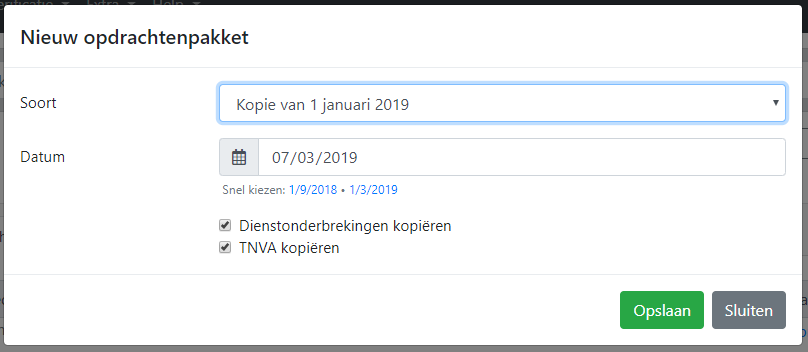
Soort
In de meeste gevallen is het wenselijk om te vertrekken van het bestaand opdrachtenpakket van het personeelslid. (Zoals geïllustreerd in het voorbeeld hierboven.) Daarom staat standaard ‘Kopie van datum‘ gekozen. Je nieuwe opdrachtenpakket wordt een exacte kopie van die datum.
Slechts uitzonderlijk wil je vanaf nul beginnen. Alleen dat geval selecteer je ‘Nieuw opdrachtenpakket’.
Datum
Dit is de datum waarop je nieuwe opdrachtenpakket ingaat. Waarop er dus een wijziging ingaat van de bestaande situatie.
Dienstonderbrekingen kopiëren
Wanneer dit vinkje actief staat, wordt bij het kopiëren ook de gekoppelde (opdrachtgebonden) dienstonderbrekingen meegenomen. Dit is gemakkelijk als de dienstonderbreking(en) nog niet afgelopen is/zijn. Of wanneer je een verlenging van die dienstonderbreking(en) wil doorgeven.
Wil je niet dat er (opdrachtgebonden) dienstonderbrekingen worden gekopieerd, zet je dit vinkje uit.
TNVA kopiëren
(TNVA staat voor tijdelijk-niet vacant ambt. Deze administratieve toestand (ATO 1) moet je kiezen kiezen bij een vervangingsopdracht.)
Wanneer dit vinkje actief staat, wordt bij het kopiëren ook de interimopdrachten meegenomen. Dit is handig wanneer een interim nog lopende is. Of wanneer je er een verlenging van wil ingeven.
Wil je niet dat deze specifieke opdrachten worden gekopieerd, zet je dit vinkje uit.
En daarna ...
Dan druk je op de knop opslaan.
Vooraleer het nieuwe opdrachtenpakket wordt gemaakt, gaat het programma nazien of er geen gewist opdrachtenpakket op dezelfde datum in de database zit. Als dat het geval is, wordt die in zijn bestaande vorm teruggezet. En wordt geen rekening gehouden met de gekozen opties. (Er worden dus geen opdrachten gekopieerd!) Als dat niet het geval is, wordt het opdrachtenpakket aangemaakt volgens de opgegeven parameters. En zie je het resultaat op het tabblad opdrachten van het personeelslid.
Eenmaal terug op het hoofdscherm, kun de bestaande opdrachten wijzigen, wissen of nieuwe opdrachten toevoegen.
Als het kopiëren niet werkt
Als je een opdrachtenpakket hebt aangemaakt. Maar je merkt dat de kopie er niet zoals het origineel er uit zag, zal het programma hoogstwaarschijnlijk een gewist opdrachtenpakket teruggehaald hebben. Als je zeker bent dat je niet met deze versie van het opdrachten verder wil, kun je met de helpdesk contact opnemen om die volledig te laten schrappen.
Ik heb een foutje gemaakt
Heb je de verkeerde geldigheidsdatum opgegeven, kun je het foutief opdrachtenpakket verwijderen
en daarna herbeginnen met een opdrachtenpakket aan te maken.
Heb je een fout gemaakt bij de keuze van soort opdrachtenpakket of vinkjes foutief aan-/uitgevinkt, moet je verder met dit opdrachtenpakket. Het verwijderen van dat opdrachtenpakket en opnieuw dezelfde datum toevoegen, zal resulteren in het gewist opdrachtenpakket terug bovenhalen.
Teveel gekopieerde opdrachten schrappen is eenvoudig.
In een uitzonderlijk geval dat je toch een nieuwe kopie wil kunnen maken, kun je wel aan de helpdesk vragen om dat gewist opdrachtenpakket in de database te verwijderen.
